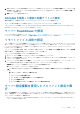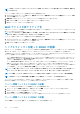Users Guide
メモ: MAC アドレスがノード上でアクティブになっている場合、またはプロファイルに割り当てられている場合は、削除する
ことはできません。
ネットワーク共有から MAC アドレスを削除するには次の手順を実行します。
1. サーバープロファイル のページに移動します。起動 ID プロファイル > 仮想 MAC アドレスプールの管理 のセクションで、MAC
アドレスの削除 をクリックします。
2. 開始 MAC アドレス のフィールドに、MAC アドレスプールの開始 MAC アドレスを入力します。
3. MAC アドレスの数 のフィールドに、削除する MAC アドレスの数を入力します。
4. OK をクリックして、MAC アドレスを削除します。
MAC アドレスの非アクティブ化
CMC ウェブインタフェースの MAC アドレスの非アクティブ化 オプションを使用して、アクティブになっている MAC アドレスを
非アクティブ化することができます。
メモ: サーバーが ID のクリア 処置に反応していない場合、または MAC アドレスがいずれのサーバーでも使用されていない場
合にのみ、MAC アドレスの非アクティブ化 のオプションを使用してください。
ネットワーク共有から MAC アドレスを削除するには次の手順を実行します。
1. サーバープロファイル のページに移動します。起動 ID プロファイル > 仮想 MAC アドレスプールの管理 のセクションで、非ア
クティブ化したいアクティブな MAC アドレスを選択します。
2. MAC アドレスの非アクティブ化 をクリックします。
シングルサインオンを使った iDRAC の起動
CMC は、サーバーなどの個別シャーシコンポーネントの限定された管理機能を提供します。これらの各コンポーネントを完全に管
理するため、CMC は、サーバーの管理コントローラ(iDRAC)のウェブベースインタフェースの起動ポイントを提供します。
この機能はシングルサインオンを活用するため、ユーザーは一度ログインすると、二度目からはログインせずに iDRAC ウェブイン
タフェースを起動することができます。シングルサインオンポリシーは次の通りです。
• サーバー管理者の権限を持つ CMC のユーザーは、シングルサインオンで自動的に iDRAC にログインされます。iDRAC のサイト
が表示されたら、そのユーザーに管理者権限が自動的に許可されます。これは、iDRAC のアカウントを持たない同じユーザーや、
アカウントに管理者権限のない場合でも同様です。
• サーバー管理者の権限を 持たない CMC ユーザーでも、iDRAC に同じアカウントがある場合は、シングルサインオンで iDRAC に
自動ログインできます。iDRAC のサイトが表示されたら、iDRAC アカウントに対して作られた権限が許可されます。
• サーバー管理者の権限、または iDRAC に同じアカウントを持たない CMC ユーザーは、シングルサインオンで iDRAC に自動ログ
イン されません。このユーザーが iDRAC GUI の起動 をクリックすると、iDRAC ログインページが表示されます。
メモ: ここで言う「同じアカウント」とは、ユーザーが CMC および iDRAC にパスワードが一致する同じログイン名を持ってい
るということです。同じログイン名で、パスワードが一致しないユーザーは、同じアカウントを持つと見なされます。
メモ: その場合、ユーザーは、iDRAC のログインページが表示されます(前述のシングルサインオンの 3 つ目の項目参照)。
メモ: iDRAC ネットワーク LAN が無効(LAN 無効=オフ)の場合は、シングルサインオンは利用できません。
サーバーがシャーシから取り外された、iDRAC IP アドレスを変更した、または iDRAC ネットワーク接続にエラーが発生した場合、
iDRAC GUI の起動をクリックするとエラーページが表示されることがあります。
サーバー状態ページからの iDRAC の起動
各サーバーに対する iDRAC 管理コンソールを起動するには、次の手順を実行します。
1. 左ペインで、サーバー概要 を展開します。展開された サーバー概要 リストに 4 つのサーバーがすべて表示されます。
2. iDRAC ウェブインタフェースを起動するサーバーをクリックします。
3. サーバー状態 ページで、iDRAC の起動 をクリックします。
iDRAC ウェブインタフェースが表示されます。フィールドの説明については、『オンラインヘルプ』を参照してください。
サーバー状態ページからの iDRAC の起動
サーバー状態 ページから iDRAC 管理コンソールを起動するには、次の手順を実行します。
110 サーバーの設定